Linux Lite 3.4
- Linux Lite est basée sur Ubuntu LTS
- Le site de Linux Lite OS pour télécharger l'image ISO.
- Linux Lite Os recommande l'utilitaire Win32DiskImager pour créer une clef USB sous Windows.
- Je vous recommande d'utiliser une clef USB dédiée pour placer Linux Lite OS sur celle-ci.
- Linux Lite peut-être téléchargée en version 32 bits ou 64 bits, cependant cette dernière n'autorise pas d'installation en UEFI. Il faudra opter pour un réglage en mode "Legacy". Une vidéo sur le site de Linux Lite OS propose de transformer Linux Lite de façon à supporter le mode UEFI. A réserver à des utilisateurs avancés sous Linux.
- Il est possible d'installer Linux Lite en dual boot.
- Linux Lite propose par défaut l'environnement léger de bureau XFCE.
Voici le bureau tel qu'il se présente après une installation sur mon disque dur :
Malgré un choix d'installation en français, Linux Lite me présente tous ces menus en anglais.
Comment passer définitivement Linux Lite en français ?
Une fois Linux Lite en français, c'est un plaisir d'utilisation pour les débutants qui désirent passer sous Linux.
Linux Lite propose aussi bien en utilisation LiveUSB ou une fois installé, une fenêtre de bienvenue "Welcome to Linux Lite".
- Cette fenêtre va vous permettre de mettre à jour simplement Linux Lite
- D'installer des pilotes propriétaires
- D’installer la langue souhaitée complètement sur Linux Lite
Installer les mises à jour pour Linux Lite en cliquant sur le bouton bleu : "Install updates"
Installer des pilotes propriétaires pour Linux Lite en cliquant sur le bouton bleu : "Install drivers"
Installer le langage souhaité complètement sous Linux Lite en cliquant sur le bouton bleu : "Install Language Support"
De plus Linux Lite propose d'installer facilement des logiciels souvent utilisés et sollicités par les internautes de façon simple à travers une fenêtre spécialement composée pour ces opérations.
"Install softwares" pour installer des logiciels :
Pour atteindre cet utilitaire, il faut passer par le menu : Menu \ Système \ Lite Softaware
Vous choisissez bien sûr "Installe Software" et Ok pour installer un logiciel. Une sélection réalisée par Linux Lite.
Vous avez aussi la possibilité de compléter vos installations de logiciels en passant par le Menu \ Système \ Install/Remove softwares (on peut remarquer d'ailleurs que tout n'a pas été traduit en français, dommage). On tombe sur le "Gestionnaire de paquets Synaptic"
Troisième possibilité, la ligne de commande avec un sudo apt-get logicielainstaller
Pour le reste, on est sur du classique, LibreOffice pour le traitement de texte, VLC pour le multimédia, Mozilla Firefox pour internet.
Je n'ai pas rencontré de problèmes vraiment bloquants sous Linux Lite. Oui, il y a quelques bugs durant l'utilisation de cette version, mais cela ne perturbe pas son utilisation dans l'ensemble.
J'ai pu installer mon imprimante sans trop de soucis, mais en revanche je n'ai jamais pu aller jusqu'au bout de l'installation de Steam.
Pour la connexion au réseau, c'est très simple et intuitif. Suivez le guide avec l'icône dédiée à cet effet, en bas à droite dans le tableau de bord (Barre des tâches sous Windows).
Linux Lite reste un bon choix pour débuter sous Linux malgré quelques petits couacs à droite à gauche. Des menus non traduits en français, un logiciel "Steam" récalcitrant à l'installation ou des messages d'erreur sans conséquence au démarrage du système d'exploitation suite à la francisation de la distribution. Le répertoire "Image" est présent et le répertoire "Pictures" aussi !

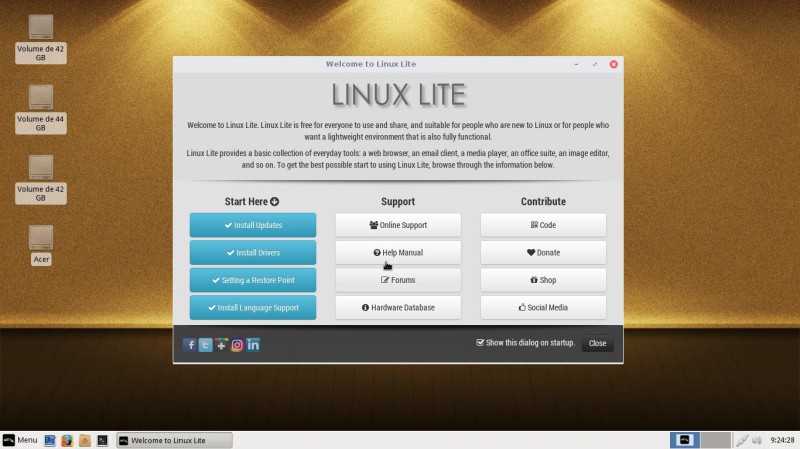
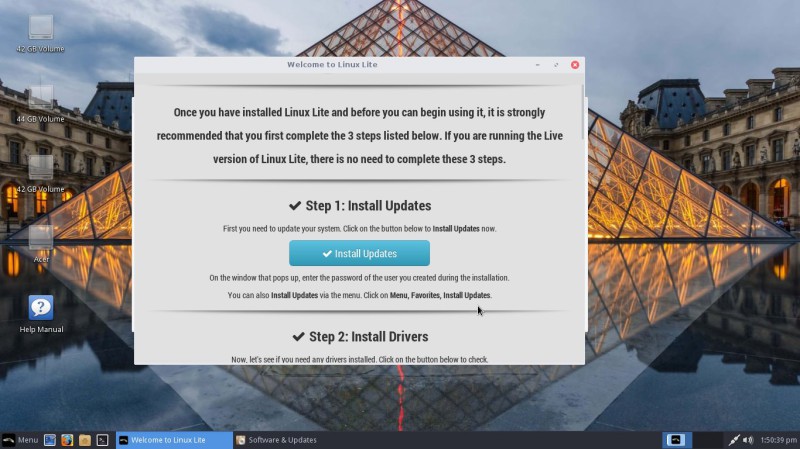
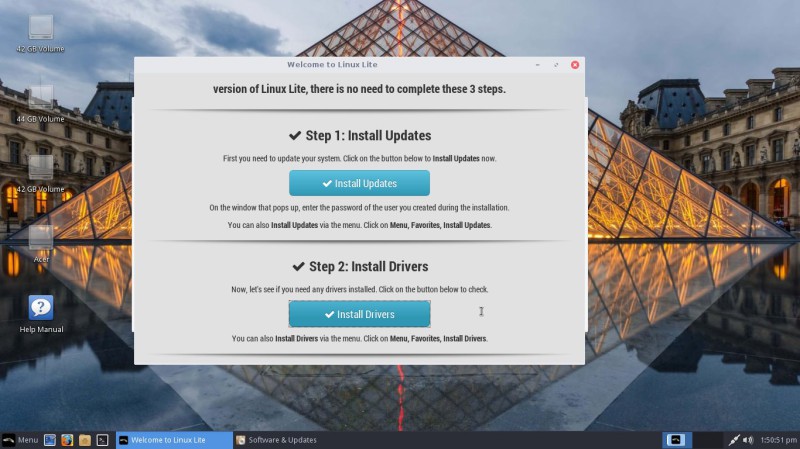
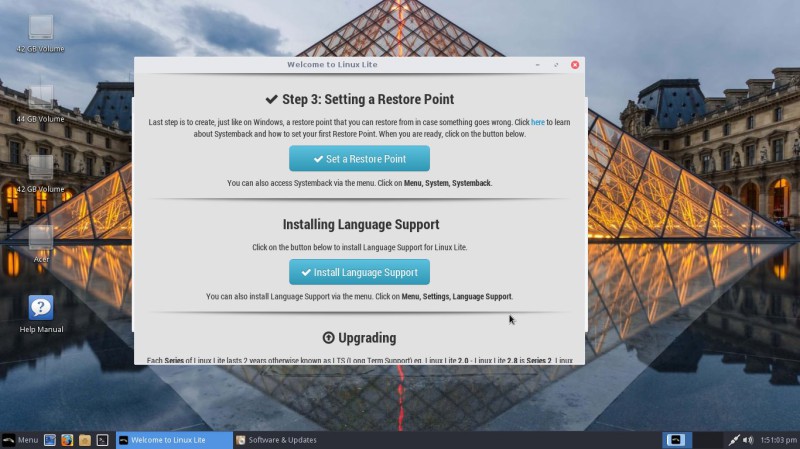
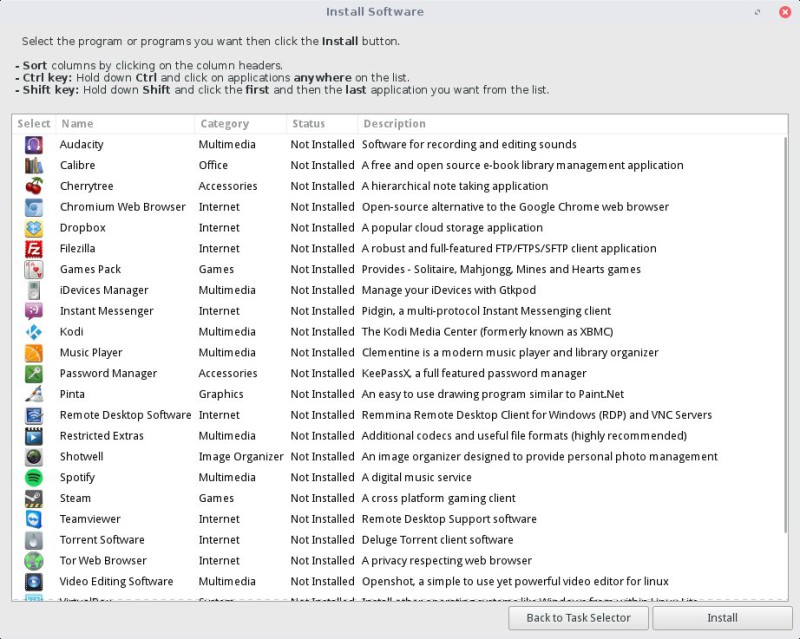
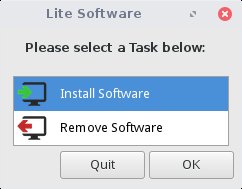
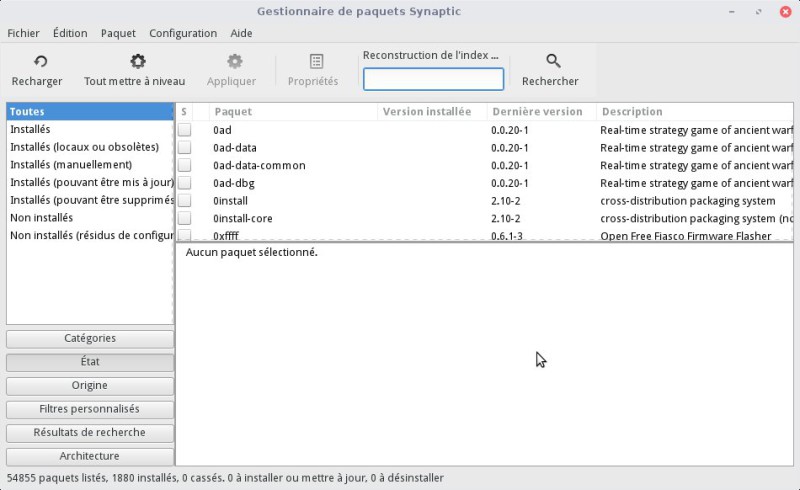
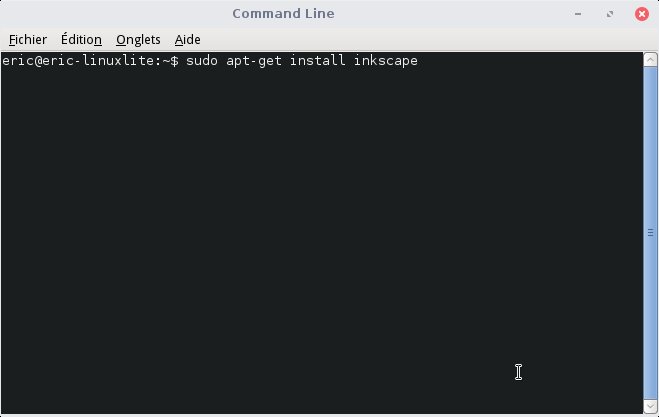
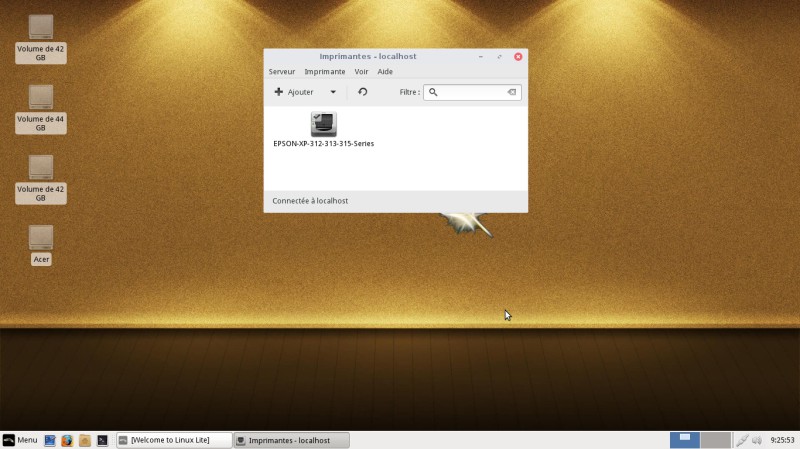
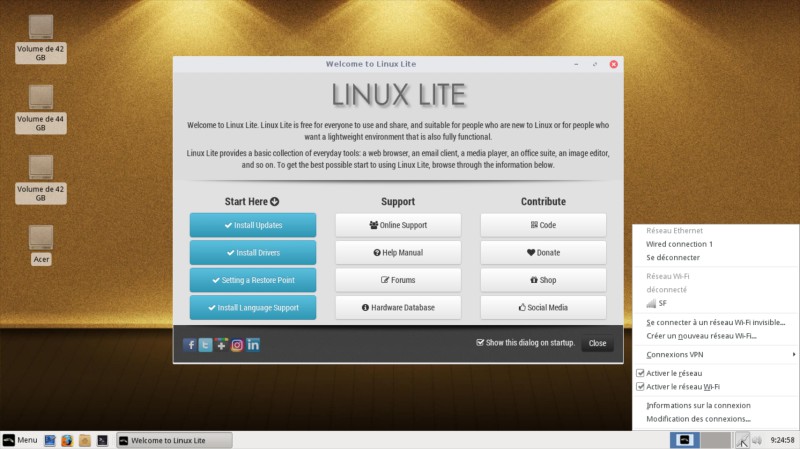
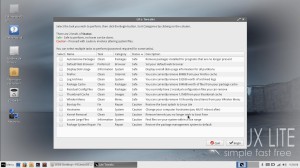
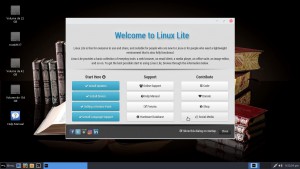
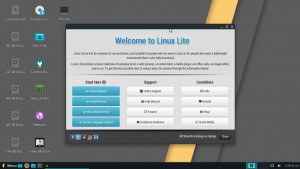






Rebecca
Je suis très satisfaite de Linux Lite, j'ai été sous Windows pendant 20 ans et je ne regrette pas mon choix.
Répondre